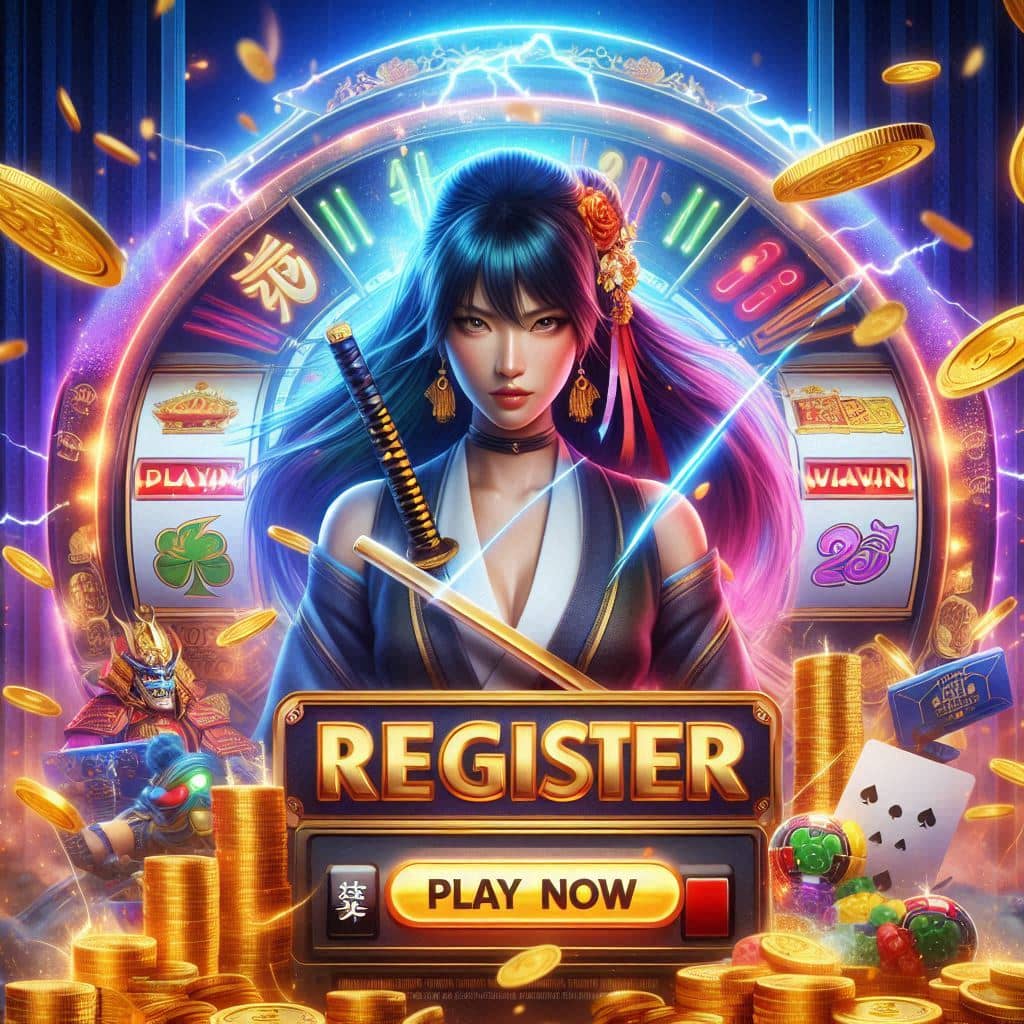Cách đây không lâu, YouTube, Netfix và Facebook đã giảm chất lượng phát video mặc định nhằm giảm sứ
c ép lên băng thông Internet toàn cầu trong suốt đại dịch Covid-19.
Bạn cũng có thể góp một phần công sức vào việc này bằng cách tắt tính năng tự đ
ộng phát video không cần thiết của ứng dụng Facebook, YouTube và Netflix. Sau đây là hướng dẫn thực hiện.
Tắt tính năng tự đ
ộng phát video Facebook, YouTube, Netflix để giảm sứ
c ép băng thông Internet toàn cầu
Facebook
Facebook sẽ tự đ
ộng phát khi bạn cuộn qua video trên News feed (Bảng tin). Video sử dụng nhiều dữ liệu hơn các bài viết khác trên Facebook và do đó nó chiếm dụng nhiều băng thông Internet hơn. May thay, bạn có thể thay đổi cài đặt tự đ
ộng phát video bất cứ lúc nào.
Mở ứng dụng YouTube trên smartphone Android hoặc iOS.
Bấm nút hình ba thanh ngang ở phía trên góc phải (Android) hoặc ở phía dưới góc phải (iOS).
Chọn Settings & Privacy (Cài đặt và quyền riêng tư), sau đó
chọn Settings (Cài đặt).
Đối với Android, bạn di chuyển
xuống dưới đến phần Media and Contacts (File phương tiện và danh bạ), rồi
chọn tùy
chọn Media and Contacts, sau đó bạn cuộn
xuống dưới và
chọn tùy
chọn Autoplay (Tự đ
ộng phát).
Cuối cùng, bạn
chọn tùy
chọn Never Autoplay Videos (Khôn
g bao giờ tự đ
ộng phát video).
Đối với iOS, bạn di chuyển
xuống dưới đến phần Media and Contacts (File phương tiện và danh bạ), rồi
chọn tùy
chọn Videos and Photos (Video và ảnh).
Kế đến, bạn tìm phần Video Settings (Cài đặt Video) và
chọn tùy
chọn AutoPlay (Tự đ
ộng phát).
Cuối cùng, bạn
chọn tùy
chọn Never AutoPlay Videos (Khôn
g bao giờ tự đ
ộng phát video).
YouTube
Mặc định, ứng dụng YouTube sẽ tự đ
ộng phát video khi bạn cuộn qua chúng trên trang chủ và trang đăng ký (subscription). Mặc dù video được phát ở chế độ tắt tiếng (muted), nhưng nó vẫn chiếm dụng một lượng băng thông đáng kể. Nếu muốn cắt giảm mức sử dụng băng thông, bạn nên tắt tùy
chọn này.
Mở ứng dụng YouTube trên smartphone Android hoặc iOS.
Bấm nút hình ảnh đại diện ở phía trên góc phải, sau đó
chọn Settings (Cài đặt).
Đối với Android, bạn
chọn General (Chung), sau đó tìm và
chọn tùy
chọn Muted playback in feeds (Tắt tiếng video khi phát trong nguồn cấp dữ liệu). Cuối cùng, bạn
chọn Off (Tắt) từ trình đơn bung ra.
Đối với iOS, bạn tìm và
chọn tùy
chọn Muted playback & preview in feeds (Xem trước và phát video không có tiếng trên các tab), rồi
chọn tùy
chọn Off (Tắt).
Netflix
Tương tự YouTube và Facebook, Netflix cũng tự đ
ộng phát đoạn phim giới thiệu (trailer) hoặc đoạn phim xem trước (preview) khi bạn rê chuột lên ảnh đại diện của bộ phim bất kỳ trên trang chủ. Dĩ nhiên, Netflix cũng cần băng thông phục vụ cho mục đích này.
Trước đây, Netflix không cho phép bạn tắt tính năng tự đ
ộng phát trailer và preview, nhưng mới đây hãng đã bổ sung tùy
chọn này vào dịch vụ của mình.
VietNamNet đã có bài hướng dẫn cách tắt tính năng tự đ
ộng phát của Netflix, chi tiết bạn có thể xem tại đây.
Ca Tiếu
Cách xem phim với bạn bè trong những ngày bị cách ly bằng Netflix Party
Chỉ vì bạn bị cách ly tại trung tâm tập trung hoặc tại nhà không có nghĩa là bạn không thể xem phim giải trí cùng bạn bè.
Nguồn bài viết : sxmn